Nastavitve v Internet Explorerju
Pogosto napake v Internet Explorer se pojavijo, ko se nastavitve brskalnika ponastavijo zaradi dejanj uporabnika ali tretjih oseb, ki bi lahko spremenile nastavitve spletnega brskalnika brez znanja uporabnika. V tem ali tistem primeru, da bi se znebili napak, ki so nastale zaradi novih parametrov, morate ponastaviti vse nastavitve brskalnika, to je obnoviti privzete nastavitve.
Nato bomo govorili o tem, kako ponastaviti nastavitve Internet Explorerja.
Vsebina
Ponastavite nastavitve v Internet Explorerju
- Odprite Internet Explorer 11
- V zgornjem desnem kotu brskalnika kliknite ikono Orodja v obliki orodja (ali kombinacije tipk Alt + X) in nato izberite Lastnosti brskalnika
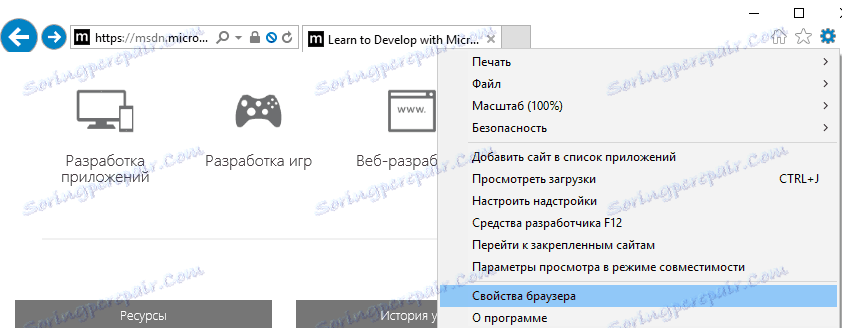
- V oknu Lastnosti brskalnika kliknite zavihek Varnost
- Kliknite gumb Ponastavi ...
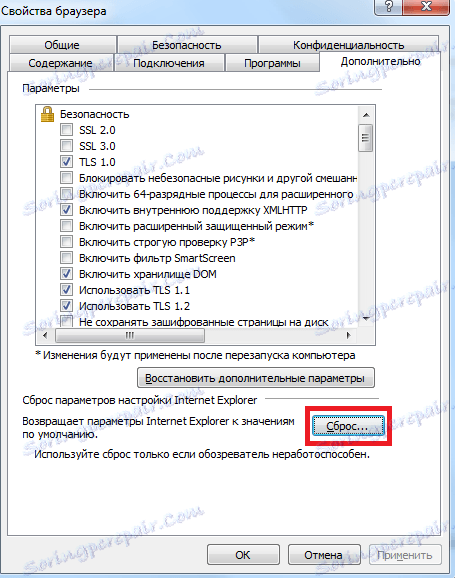
- Potrdite polje poleg možnosti Izbriši osebne nastavitve
- Potrdite svoja dejanja tako, da kliknete gumb Ponastavi
- Počakajte, dokler postopek ponastavitve ni končan in kliknite Zapri

- Znova zaženite računalnik
Podobne ukrepe lahko izvedete prek nadzorne plošče. To je lahko uporabno, če nastavitve povzročijo, da Internet Explorer sploh ne začne.
Ponastavite nastavitve Internet Explorerja prek nadzorne plošče
- Kliknite Start in nato Nadzorna plošča.
- V oknu Konfiguracija nastavitev računalnika kliknite Internetne možnosti.
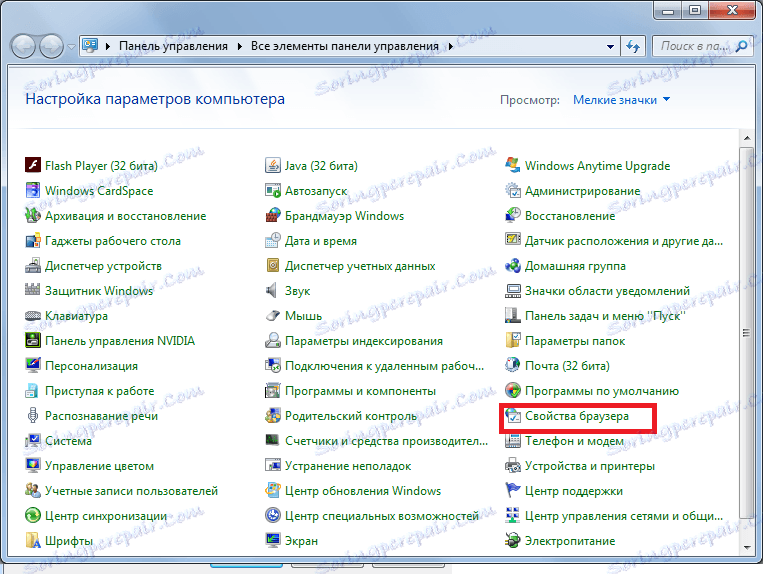
- Nato pojdite na jeziček Advanced in kliknite gumb Ponastavi ...
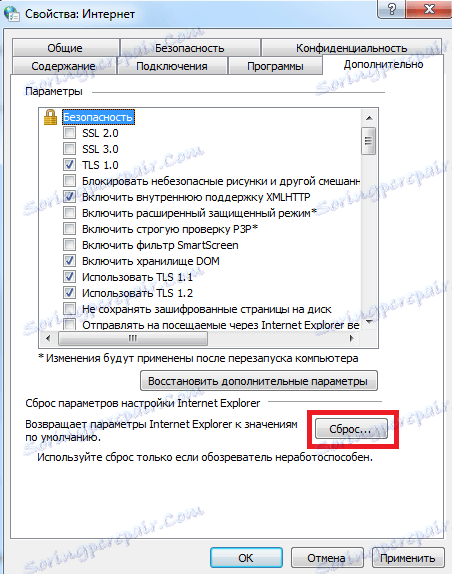
- Nato sledite istim korakom kot prvi primer, to je potrditveno polje Izbriši osebne nastavitve , kliknite gumb Ponastavi in zaprite , ponovno zaženite računalnik
Kot lahko vidite, ponastavite nastavitve Internet Explorerja, da jih vrnete v prvotno stanje in odpravite težave, ki so jih povzročile napačne nastavitve, je precej enostavno.